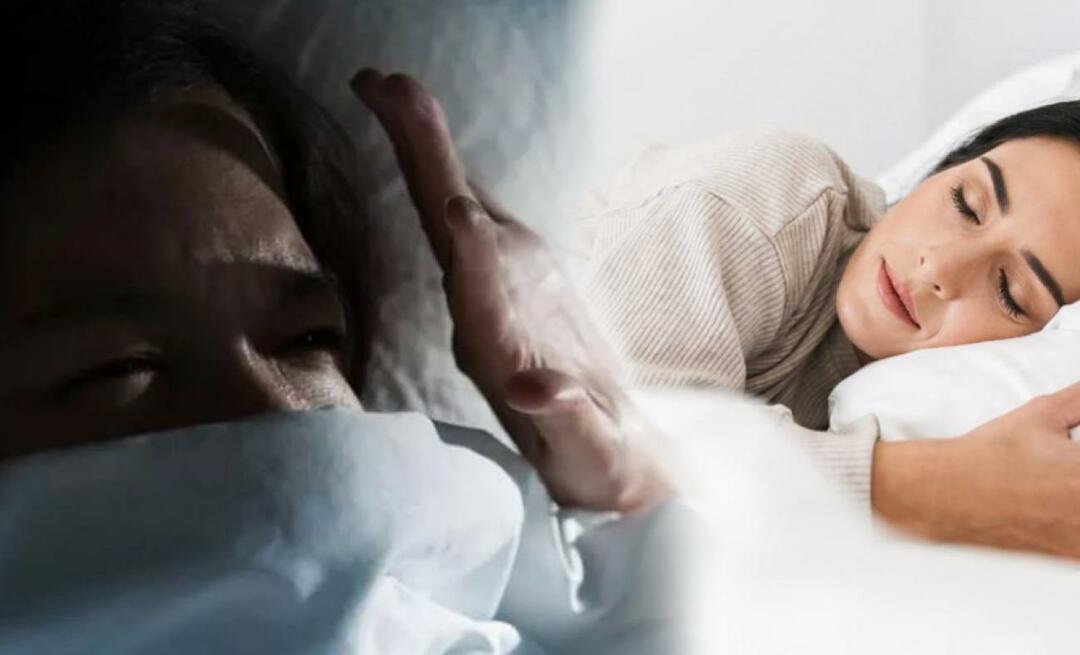Как да свържете безжичната мишка Logitech
железария Logitech Quick връх / / March 17, 2020
Последна актуализация на

Известно време закупих Logitech MX 1100 безжична мишка и бях доста доволен от нея. Но тъй като го използвам на моя лаптоп всеки път, когато се пакетирам, за да отида някъде, трябва да изключите USB приемника. Както е с всеки конектор, изключването му на равни интервали от време натоварва хардуера и след шест месеца моят приемник най-накрая се раздаде и спря да работи. За щастие тази конкретна мишка дойде с тригодишна гаранция и Logitech ми изпрати нова в рамките на седмица. Въпреки че това беше чудесно, старата мишка нямаше да се свърже с новия приемник. Добре, че имам groovyPost за това!

Ако работите със заместващ приемник такъв, какъвто съм аз - ако просто включите приемника и включите мишката, това няма да работи. Ако се опитате да добавите устройства от контролния панел, това също не работи. С тези проклети мишки почти винаги ще се изисква да използвате персонализирания софтуер за връзка на Logitech.
Етап 1
В Windows можете да използвате софтуера за мишка и клавиатура SetPoint Logitech Mouse and Keyboard или помощната програма Logitech Connection. Можеш
- Изтеглете само помощната програма за свързване Logitech.*
*Обърнете внимание, че помощната програма за връзка не поддържаMac компютри, така че ако използвате Mac, ще трябва да изтеглите софтуера SetPoint.
Стъпка 2
След като изтеглите помощната програма за връзка Logitech (logitech_connect.exe), след това продължете и го стартирайте и отворете приложението. Не се притеснявайте - не инсталира нищо. Кликнете бутон „Следващ“ на страницата за приветствие и инструментът ще ви каже да включите новия приемник; след това ще стигнете до екрана за сдвояване. Наистина е много просто. Просто изключете мишката (или извадете батериите) и след това включете мишката отново. Voila, мишката вече трябва да бъде сдвоена с приемника. Но понякога това не работи.
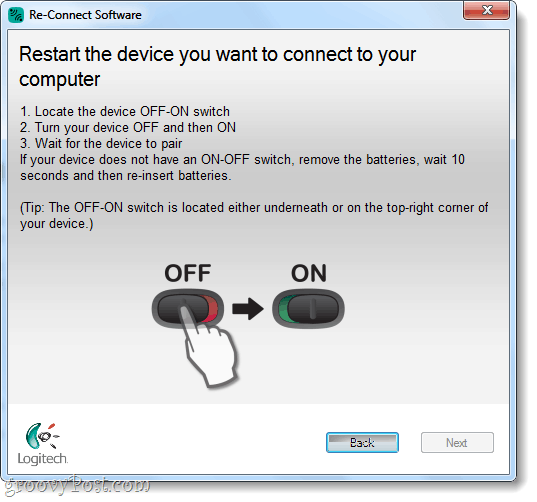
Проблеми със свързването?
Когато сдвояването не успее, Logitech предлага да се свържете с тяхната поддръжка на клиенти - но има още нещо, което можете да опитате първо. В помощната програма за връщане се върнете на екрана за добре дошли и щракнете напреднал. Това действие ще ви отведе до нов прозорец; тук изберете Сдвояване на ново устройство. Прозорец като този в екрана по-горе ще се отвори, всъщност е идентичен с обикновения прозорец за сдвояване, но с помощта на този ще се създаде нов екземпляр от процеса на сдвояване.
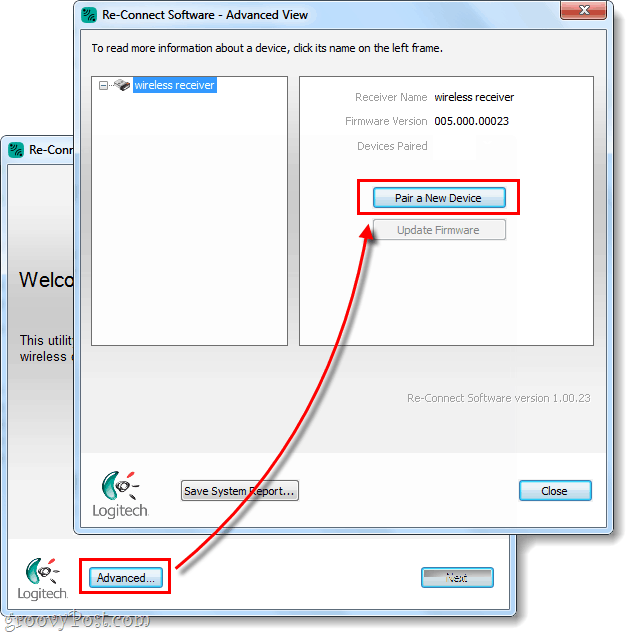
Свършен!
Сега мишката ви трябва да бъде свързана. Ако той все още няма да се свърже и използвате дясната мишка с правилния приемник, не се колебайте коментирайте по-долу, публикувайте в помощния форум на groovy общността или се обадете на поддръжка на клиенти на Logitech @ 1-646-454-3200.